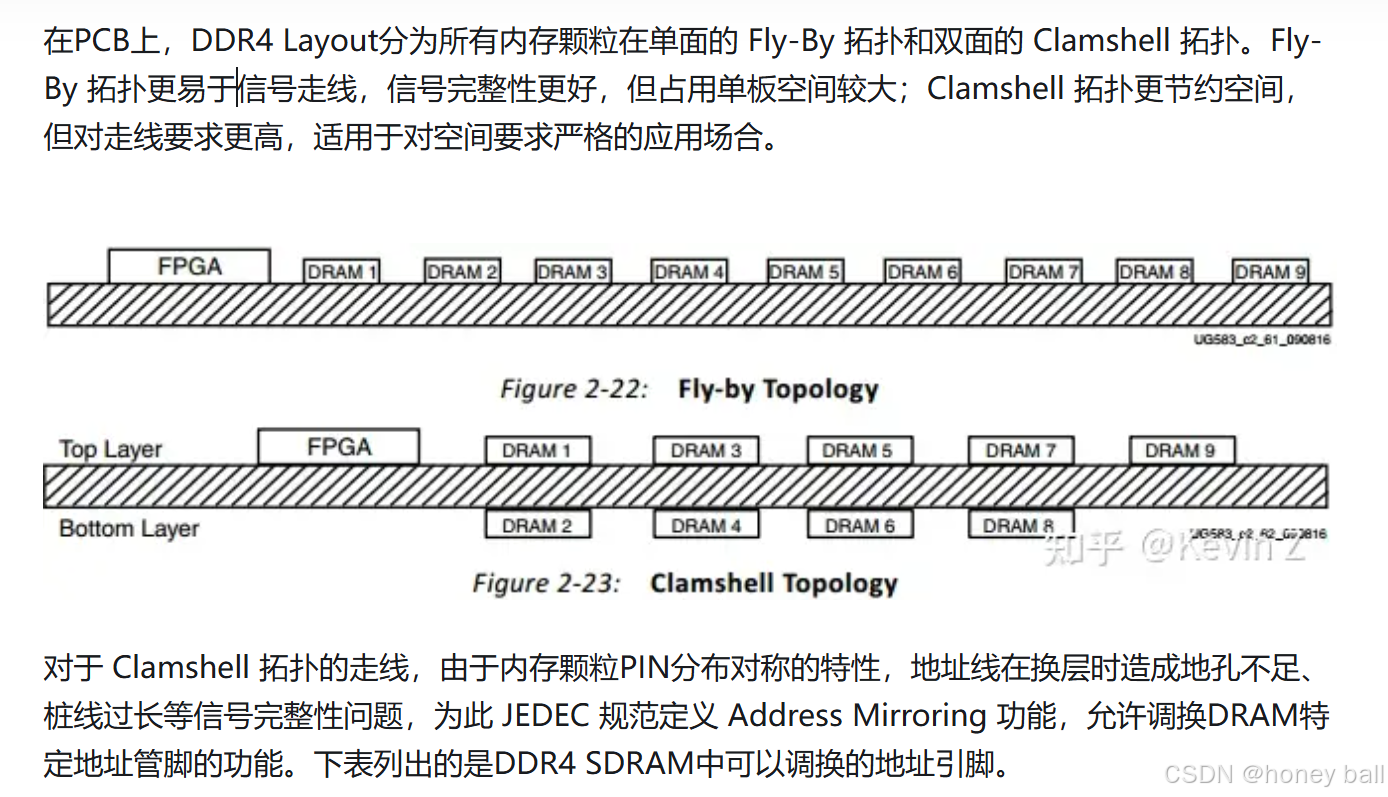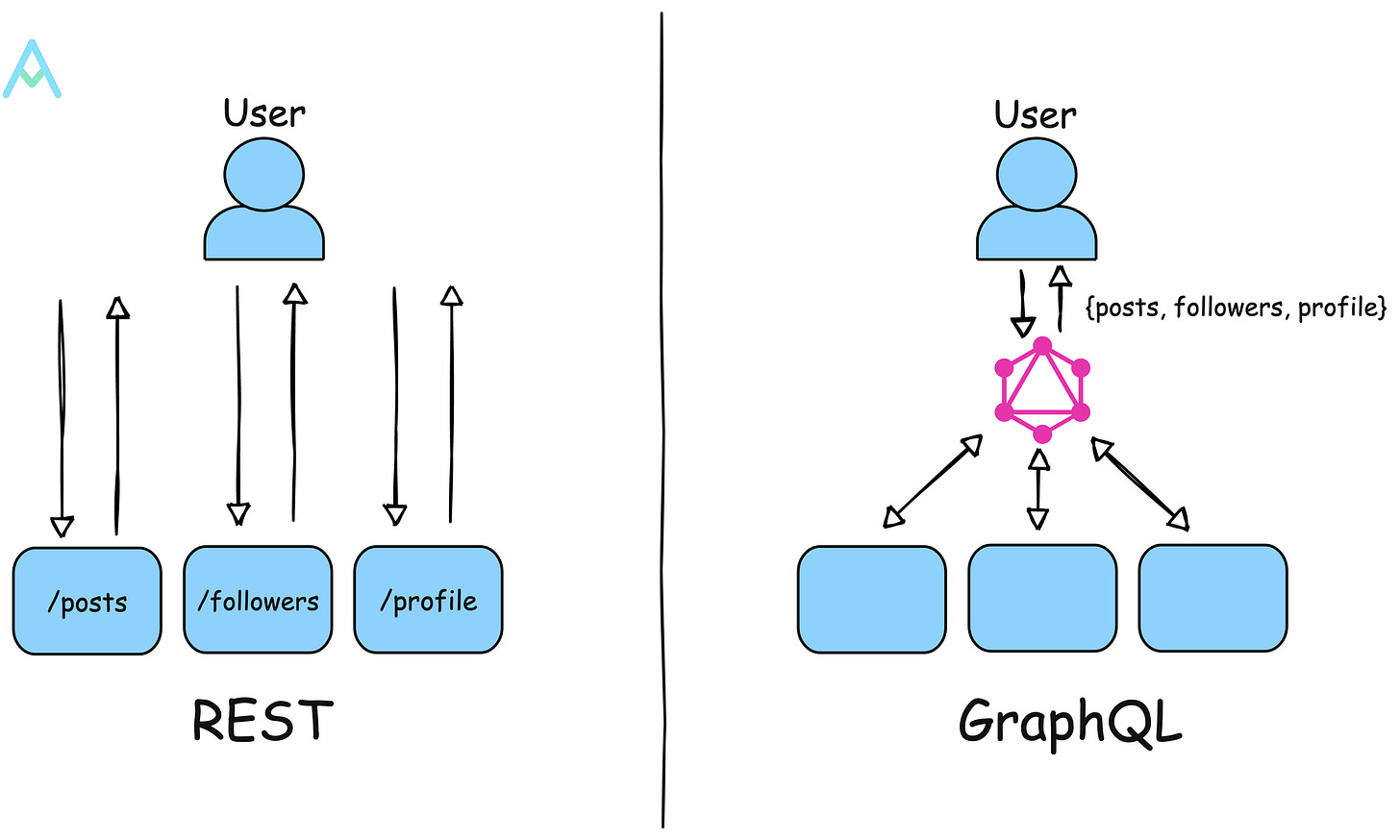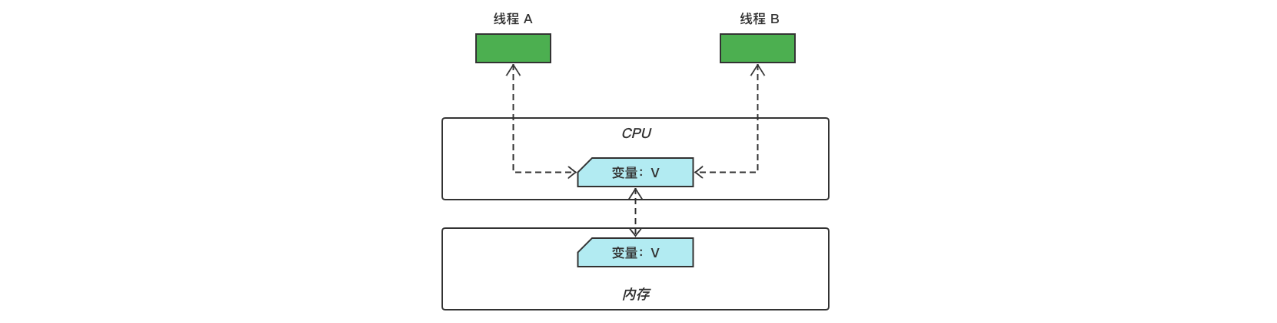DataGrip 使用介绍
前言
DataGrip 是由 JetBrains 开发的一款专业的数据库管理工具,广泛支持多种数据库系统,如 MySQL、PostgreSQL、Oracle、SQL Server、SQLite、MongoDB 等。它提供了强大的 SQL 编辑和调试功能,使数据库开发和管理更加高效和便捷。本文将介绍 DataGrip 的主要功能和使用方法,帮助用户快速上手。
安装和配置
下载和安装
-
访问 JetBrains DataGrip 官方网站。
-
点击下载按钮,根据操作系统选择合适的安装包。
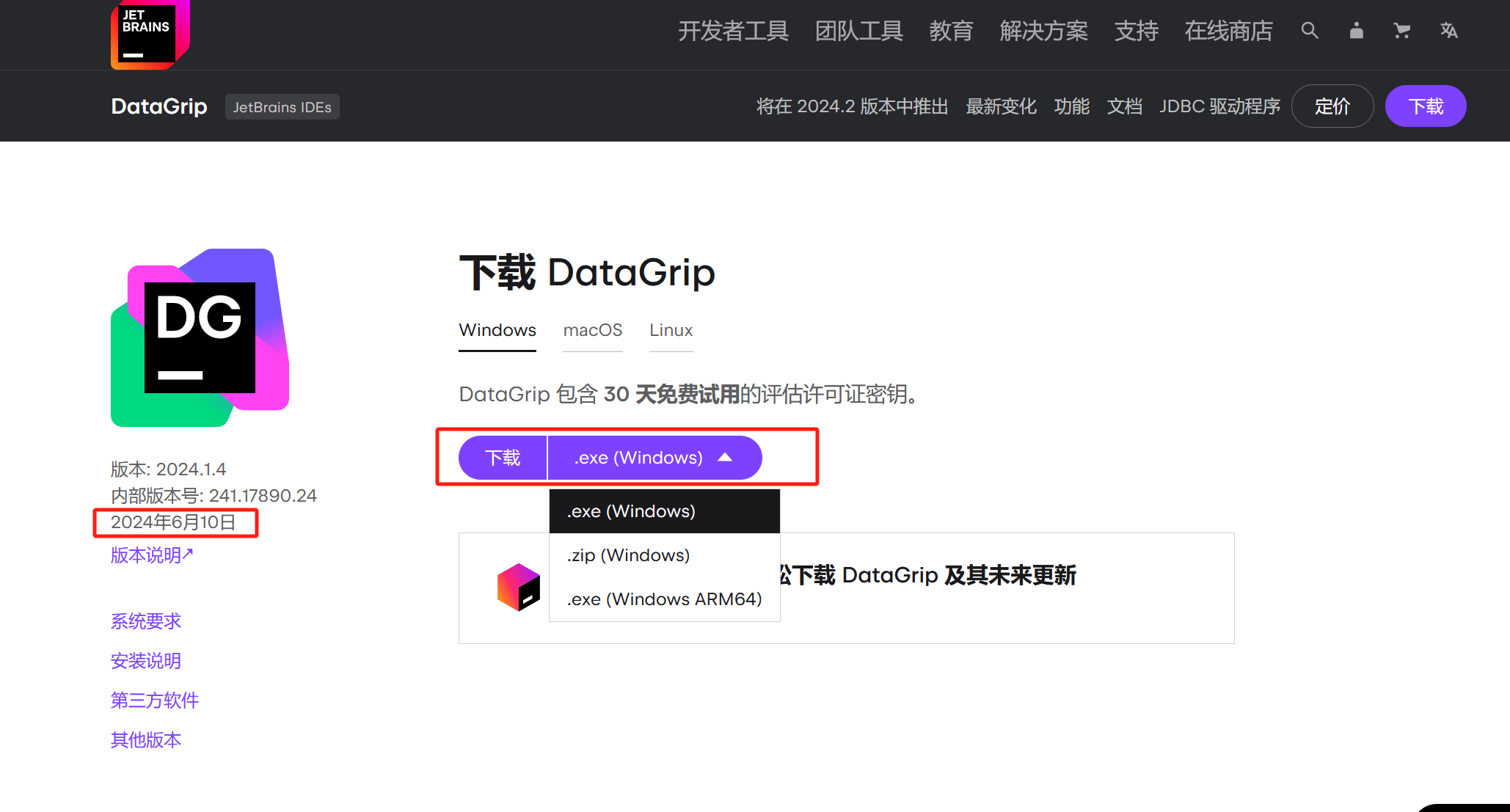
-
下载完成后,按照安装向导进行安装。
启动和初始配置
-
启动 DataGrip。
-
第一次启动时,DataGrip 会提示你导入设置。如果之前没有使用过 JetBrains 的产品,可以选择不导入。
-
选择 UI 主题(如 Darcula 或 Light),然后点击 “Skip Remaining and Set Defaults” 完成初始配置。
连接到数据库
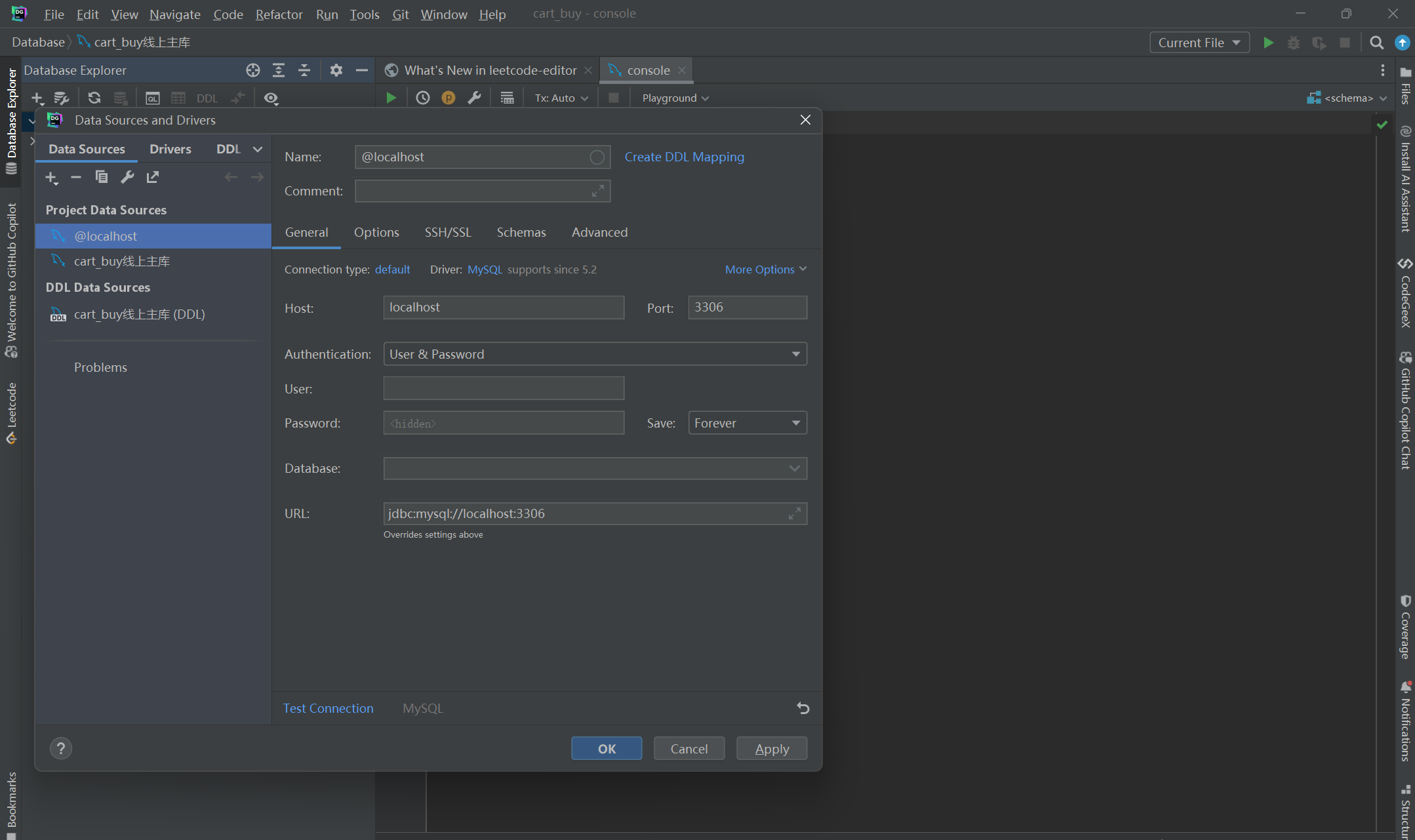
添加数据源
-
在 DataGrip 界面右侧的数据库工具窗口中,点击加号按钮(“+”),选择 “Data Source”。
-
从弹出的菜单中选择你要连接的数据库类型(如 MySQL、PostgreSQL 等)。
配置连接参数
-
在弹出的数据源配置窗口中,输入数据库连接参数,包括主机名、端口、数据库名称、用户名和密码。
-
点击 “Test Connection” 按钮,测试连接是否成功。如果连接成功,点击 “OK” 保存配置。
下载驱动程序
-
如果 DataGrip 提示缺少驱动程序,点击下载按钮下载所需的驱动程序文件。
-
下载完成后,重新测试连接。
使用 DataGrip
SQL 编辑
-
在数据库工具窗口中,右键点击你想要查询的数据库或表,选择 “Jump to Data” 或 “Jump to Query Console”。
-
在打开的查询控制台中,可以编写和执行 SQL 语句。
-
DataGrip 提供了强大的 SQL 编辑功能,包括代码补全、语法高亮、错误检测和代码重构等。
数据库导航
-
在数据库工具窗口中,可以浏览和管理数据库对象,如表、视图、存储过程、函数等。
-
双击任何数据库对象,可以查看其详细信息。
-
右键点击数据库对象,可以执行各种操作,如编辑、删除、导出数据等。
查询分析
-
执行查询后,DataGrip 会显示查询结果。
-
点击查询结果窗口中的 “Explain Plan” 按钮,可以查看查询计划,帮助分析查询性能。
-
DataGrip 还提供了查询历史记录功能,可以方便地查看和重用之前执行的查询。
数据导入/导出
-
在数据库工具窗口中,右键点击你想要导入或导出的数据库或表,选择 “Import Data from File” 或 “Export Data to File”。
-
根据向导提示,选择文件格式(如 CSV、Excel 等)和导入/导出选项,完成数据的导入或导出。
版本控制
-
DataGrip 支持与版本控制系统(如 Git)集成。
-
在 DataGrip 中,你可以通过菜单栏中的 “VCS” 菜单,进行版本控制操作,如提交、更新、分支管理等。
高级功能
数据库重构
-
DataGrip 提供了强大的数据库重构功能,可以方便地进行表结构的修改,如添加/删除列、修改列类型等。
-
在数据库工具窗口中,右键点击你想要重构的表,选择 “Refactor” 菜单中的相应操作。
数据库脚本生成
-
DataGrip 可以自动生成数据库脚本,如创建表、插入数据等。
-
在数据库工具窗口中,右键点击你想要生成脚本的数据库对象,选择 “SQL Scripts” 菜单中的相应操作。
数据库监控
-
DataGrip 提供了数据库监控功能,可以查看数据库的性能指标,如连接数、查询性能等。
-
在数据库工具窗口中,右键点击你想要监控的数据库,选择 “Database Monitor” 菜单。
总结
DataGrip 是一款功能强大的数据库管理工具,适用于各种数据库系统。它提供了丰富的功能,包括 SQL 编辑、数据库导航、查询分析、数据导入/导出、版本控制等,极大地提高了数据库开发和管理的效率。希望本文能帮助你快速上手 DataGrip,充分利用其强大的功能。